Como configurar assinatura de email?
Quer personalizar a sua assinatura do e-mail? Você pode adicionar um toque pessoal e profissional às suas comunicações por e-mail. Aprenda como criar uma assinatura única que represente você ou sua organização da melhor forma possível.
1. Selecione Página Inicial > Novo E-mail;
 Figura 01 – Localização do “Página Inicial” e “Novo E-mail”
Figura 01 – Localização do “Página Inicial” e “Novo E-mail”
2. Selecione Mensagem;
3. Clique em Assinatura > Assinaturas…;
 Figura 02 – Localização da opção de edição de Assinaturas
Figura 02 – Localização da opção de edição de Assinaturas
4. Uma janela de edição se abrirá. Nesta janela, você pode:
- Criar e editar assinaturas;
- Selecionar assinaturas padrão para novas mensagens ou para respostas/encaminhamentos.
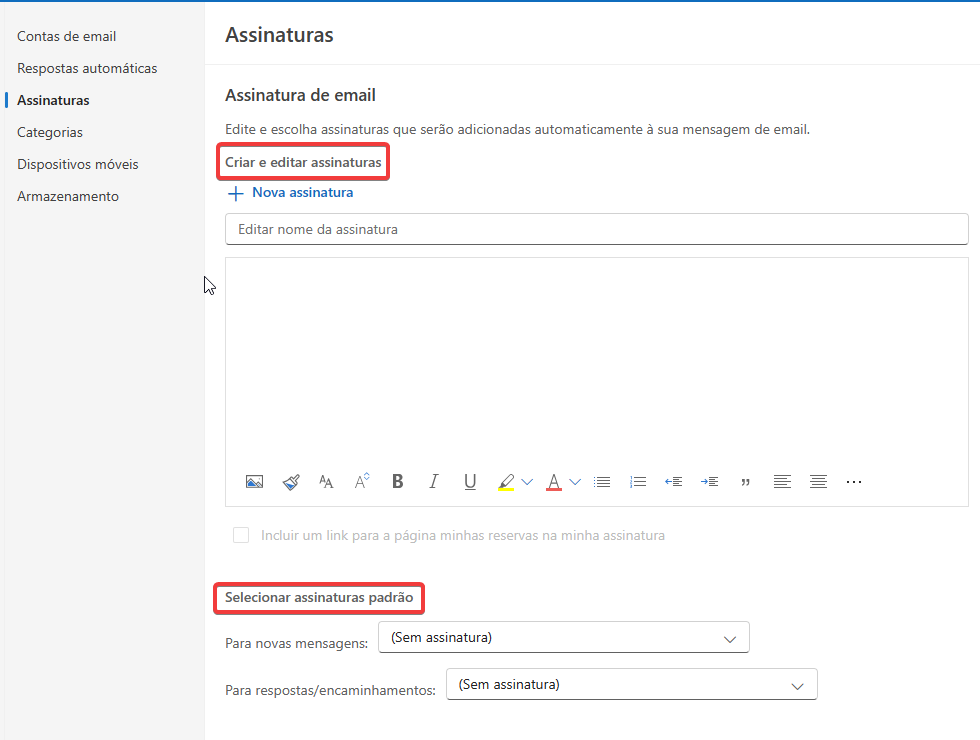 Figura 03 – Opções disponíveis dentro de assinaturas
Figura 03 – Opções disponíveis dentro de assinaturas
Funcionalidades
1. Copie (Ctrl + C) o modelo padrão de assinatura do TCE-ES disponibilizado abaixo;
| [Nome] |
2. Em Editar assinatura, cole (Ctrl + V) o modelo;
3. Preencha os campos de Nome, Lotação, Cargo, E-mail e Telefone de acordo com suas informações e clique em OK.
1. Clique em Novo;
2. Digite um nome para essa assinatura e clique em OK;
3. Digite a assinatura, podendo adicionar links, e-mails ou imagens usando as ferramentas de formatação disponíveis;
4. Clique em OK.
1. Em assinatura a ser editada, selecione a assinatura desejada;
2. Clique em Renomear;
3. Insira o nome desejado e clique em OK.
1. Selecione a assinatura desejada;
2. No campo de texto edite conforme desejado, podendo adicionar links, e-mails ou imagens usando as ferramentas de formatação disponíveis;
3. Clique em OK.
1.Selecione a assinatura desejada;
2.Clique no botão Excluir;
3.Clique em Sim.
1. Em Selecionar assinaturas padrão, presente no campo inferior da tela, há os campos:
- Para novas mensagens: Selecione a assinatura que deseja que fique como padrão para responder novas mensagens;
- Para respostas/encaminhamentos: Seleciona a assinatura que deseja que fique como padrão para responder respostas e encaminhamentos recebidos.
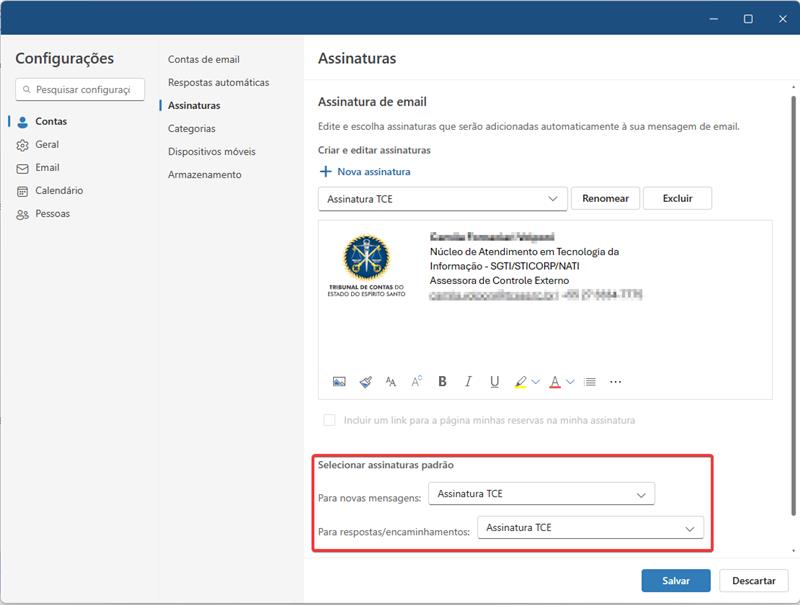
Figura 01 – Localização para selecionar assinatura padrão
2. Após modificar os campos, clique em Salvar.

